Jak używać sumifs z zakresem dat w arkuszach google
Możesz użyć poniższej składni, aby zsumować wartości z zakresu komórek w Arkuszach Google, które mieszczą się w określonym zakresie dat:
=SUMIFS( B2:B11 , A2:A11 , " >= " & D2 , A2:A11 , " <= " & E2 )
Formuła ta pobiera sumę wartości z zakresu B2:B11 , gdzie data początkowa w A2:A11 jest równa lub większa niż data w komórce D2 , a data końcowa jest równa lub mniejsza niż data w komórce E2 .
Poniższy przykład pokazuje, jak zastosować tę składnię w praktyce.
Przykład: użyj SUMIFS z zakresem dat w Arkuszach Google
Załóżmy, że mamy w Arkuszach Google następujący zestaw danych, który pokazuje liczbę produktów sprzedanych w różne dni:
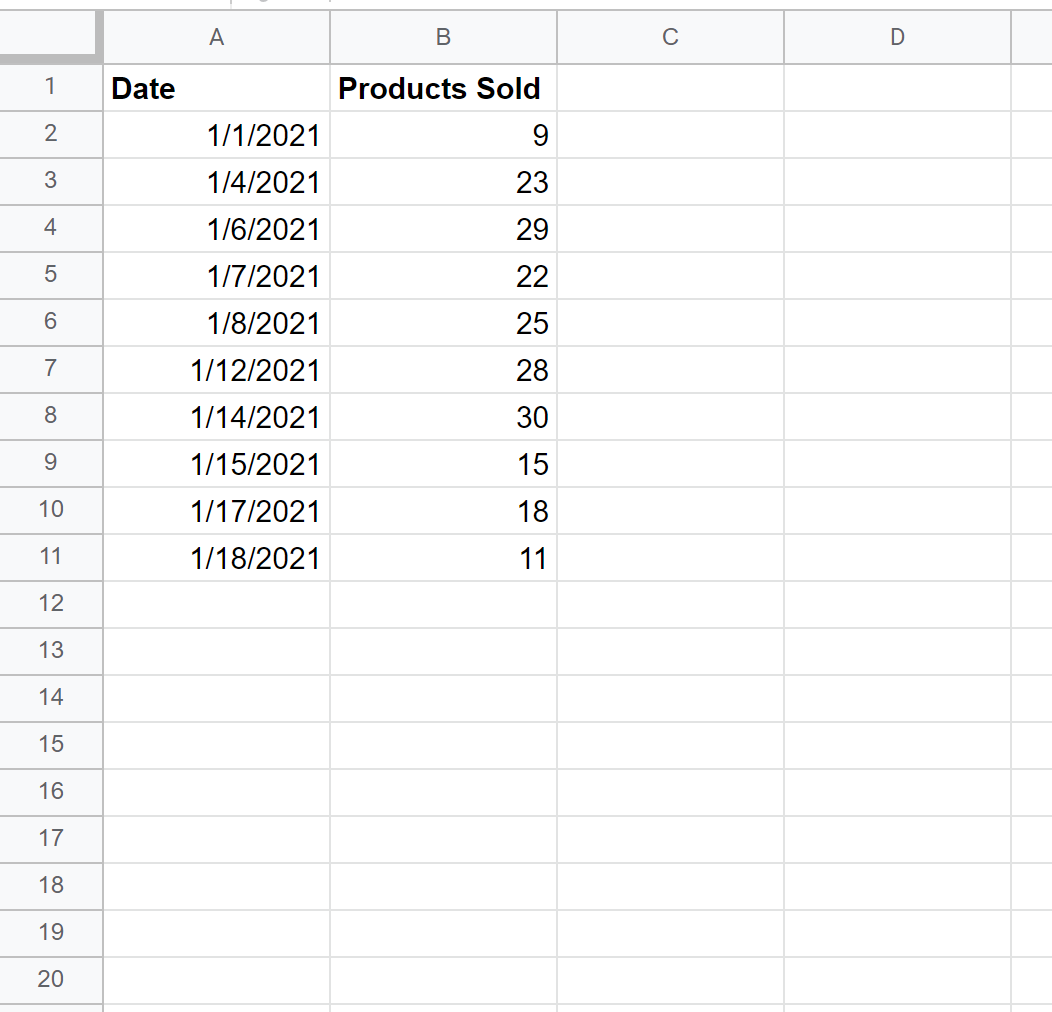
Możemy zdefiniować odpowiednio datę początkową i końcową w komórkach D2 i E2 , a następnie za pomocą poniższego wzoru obliczyć sumę produktów sprzedanych pomiędzy tymi dwiema datami:
=SUMIFS( B2:B11 , A2:A11 , " >= " & D2 , A2:A11 , " <= " & E2 )
Poniższy zrzut ekranu pokazuje, jak zastosować tę formułę w praktyce:
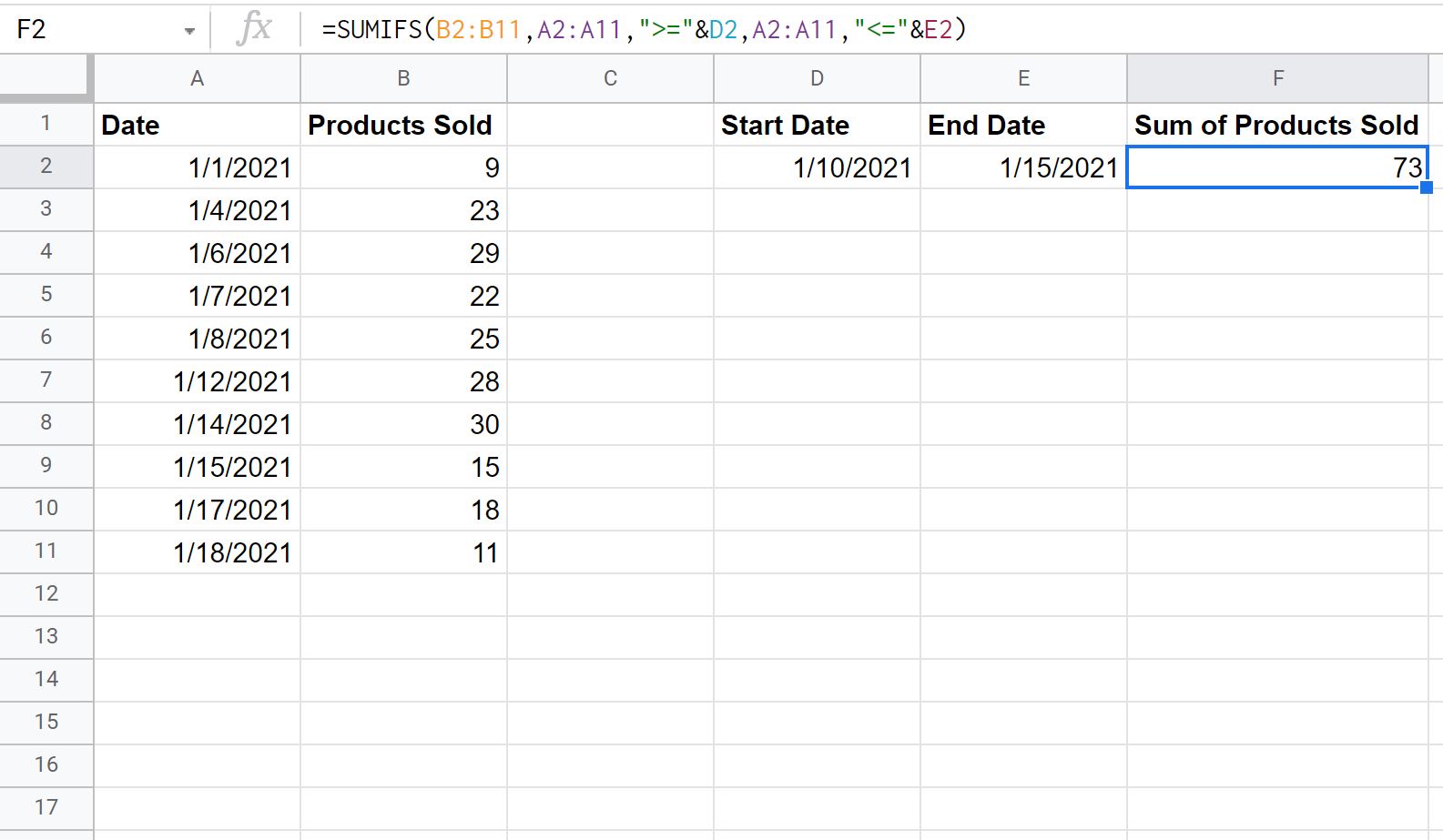
Widzimy, że między 1.10.2021 a 15.01.2021 sprzedano łącznie 73 produkty.
Możemy ręcznie sprawdzić, czy ta liczba produktów została sprzedana w trzech datach w kolumnie A, które mieszczą się w zakresie dat:
- 01.12.2021: 28 produktów
- 14.01.2021: 30 produktów
- 15.01.2021: 15 produktów
Całkowita liczba sprzedanych produktów: 28 + 30 + 15 = 73 .
Jeśli zmienimy datę początkową lub końcową, formuła zostanie automatycznie zaktualizowana w celu zliczenia komórek w nowym zakresie dat.
Załóżmy na przykład, że zmieniamy datę początkową na 1.01.2021:
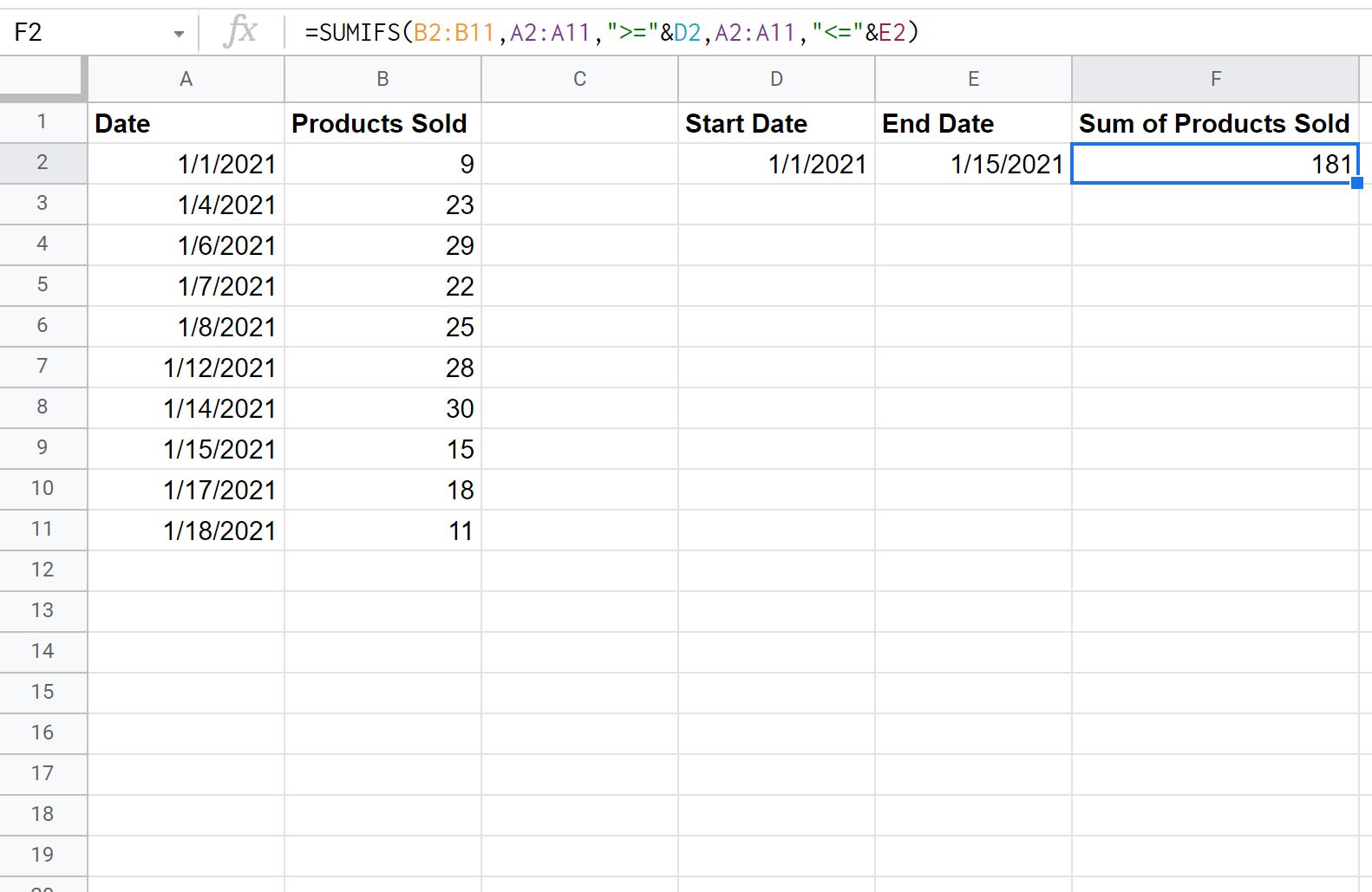
Widzimy, że między 1.01.2021 a 15.01.2021 sprzedano łącznie 181 produktów.
Dodatkowe zasoby
Poniższe samouczki zawierają dodatkowe informacje na temat pracy z datami w Arkuszach Google:
Jak automatycznie wypełniać daty w Arkuszach Google
Jak dodawać i odejmować dni w Arkuszach Google
Jak używać COUNTIFS z zakresem dat w Arkuszach Google
Jak obliczyć różnicę między dwiema datami w Arkuszach Google